ウイルスバスターを完全削除(アンインストール)する方法

セキュリティソフト「ウイルスバスター クラウド」は以下の手順でパソコン(Windows)からアンインストールできます。
(1)設定 → アプリ → アプリと機能
(2)ウイルスバスターを選択して削除を実行
(3)パソコンを再起動
(1)アンインストールツールをダウンロード
(2)アンインストールツールを実行
(3)パソコンを再起動
方法1が簡単です。アンインストールツールは、ウイルスバスターから公式に提供されているツールです。方法1で問題が起こった場合は、方法2を試してみましょう。
なお、デスクトップやツールバーのアイコンを削除しただけでは消えません。上記の手順を実行することで、ウイルスバスターのファイルが完全削除されアンインストールできます。
このページでは、ウイルスバスター クラウドを完全削除する方法を紹介します。なお、OSがWindowsであれば、富士通、DELL、HP、マウスコンピューターなど、どのメーカーのパソコンであっても同じ手順です。
目次
【方法1】設定メニューから削除する手順
(1)設定 → アプリ → アプリと機能
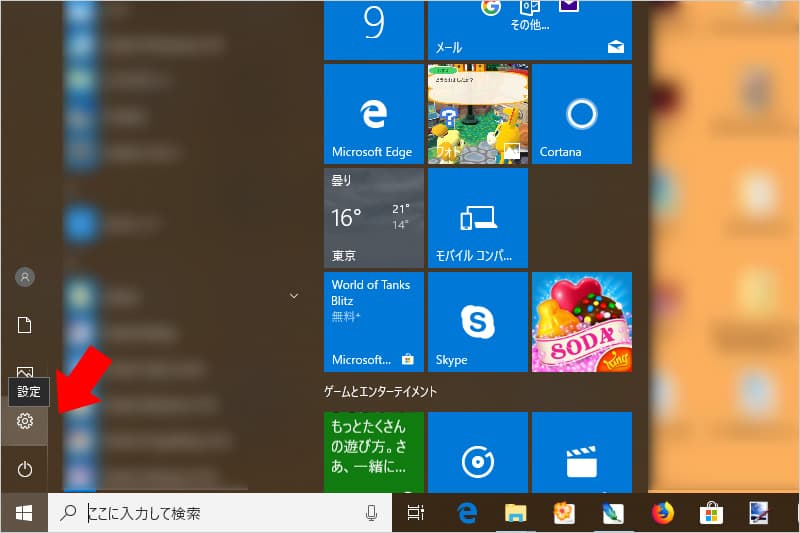
Windowsのメニューから設定をクリックします。
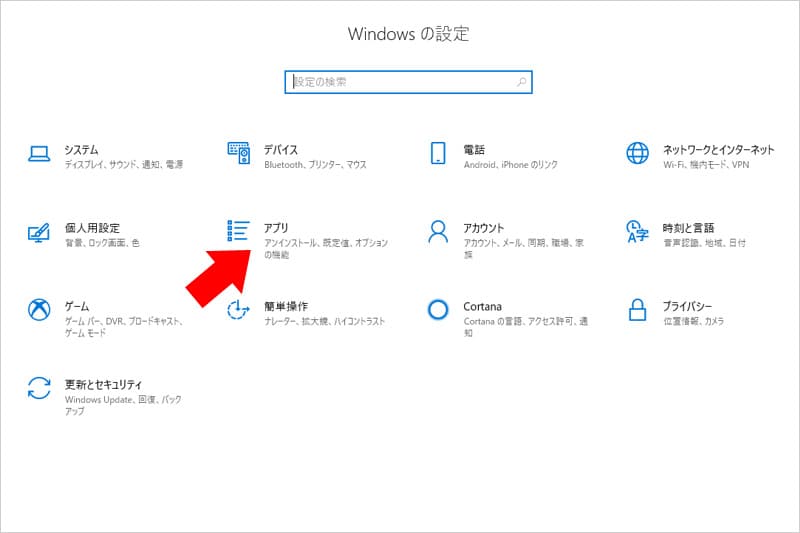
メニューからアプリをクリックします。
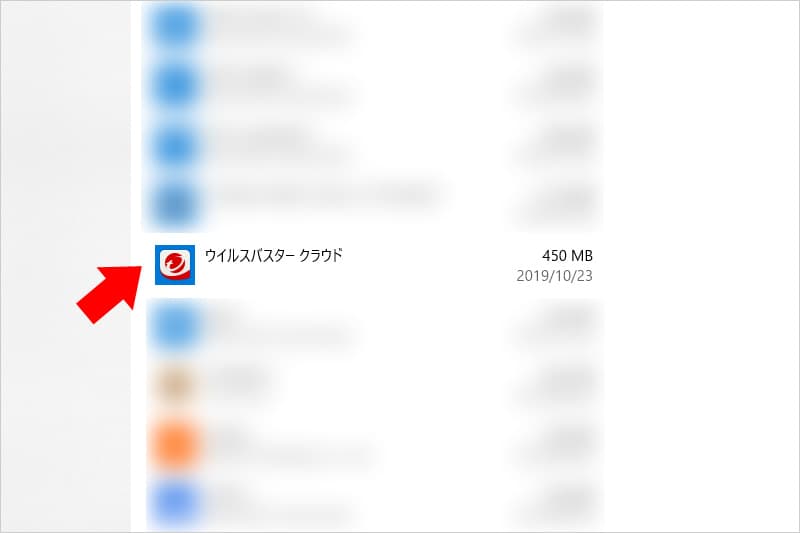
アプリと機能からウイルスバスターを探します。上記の場合は、ウイルスバスター クラウドですがお使いのウイルスバスターを選択してください。
(2)ウイルスバスターを選択して削除を実行
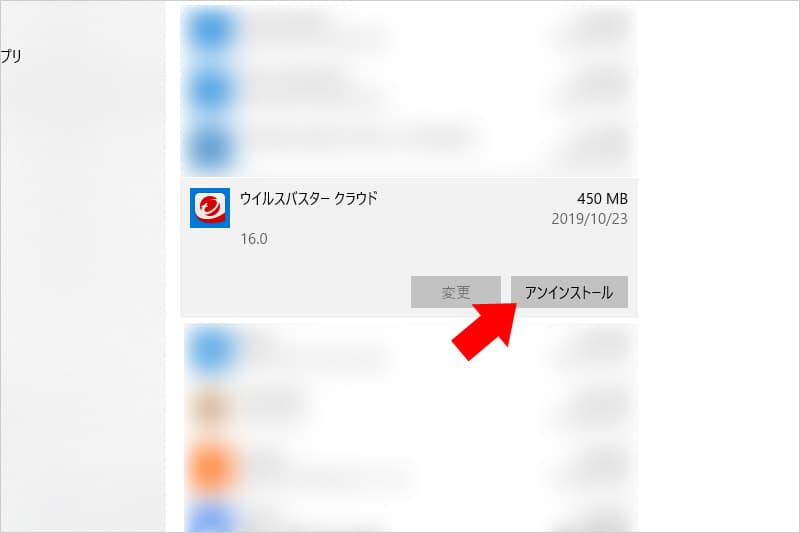
ウイルスバスターのアイコンを選択してアンインストールをクリックします。
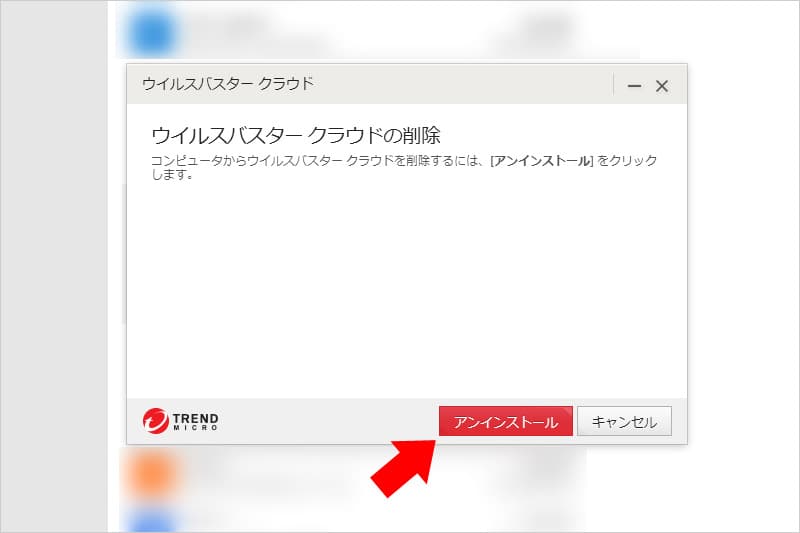
ウインドウが立ち上がるので「アンインストール」をクリックします。アンインストールを実行すると完全にファイルが削除されます。本当に削除していいかは、最後に検討しましょう。もう使わないのであれば、削除してOKです。
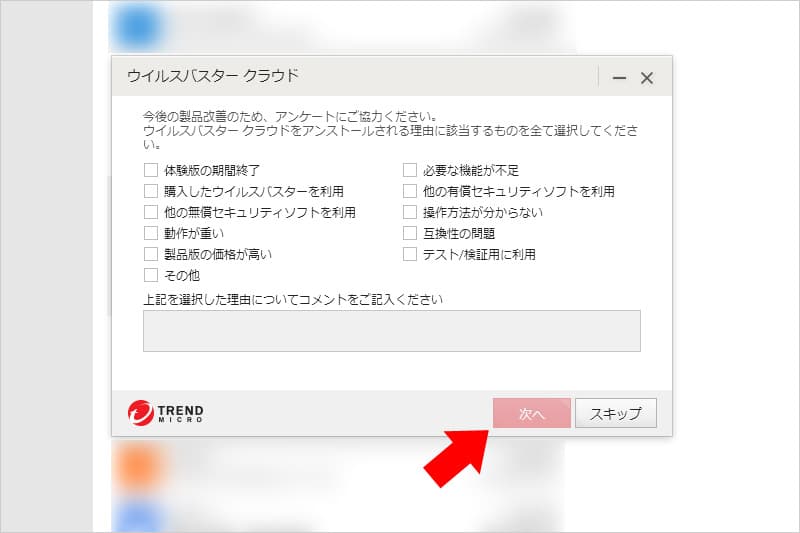
アンケートに回答して「次へ」をクリックします。
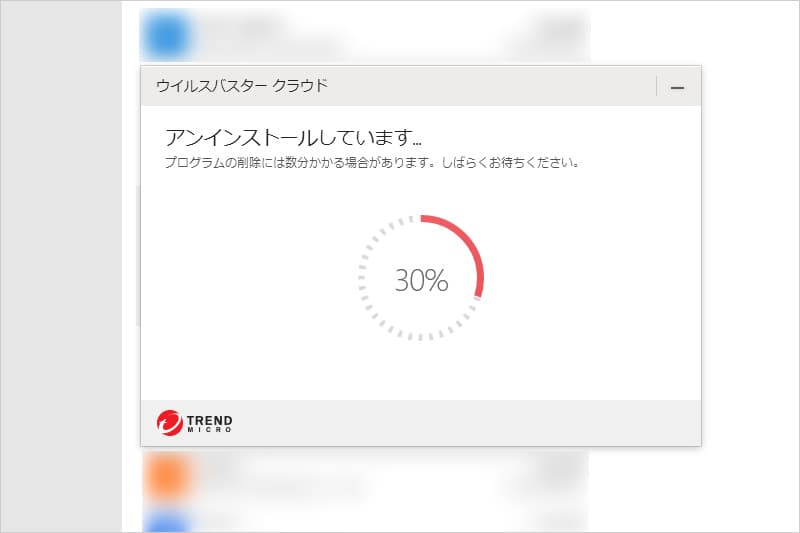
削除が実行されるので少し待ちましょう。パソコンの電源を落とさないようにしてください。
(3)パソコンを再起動
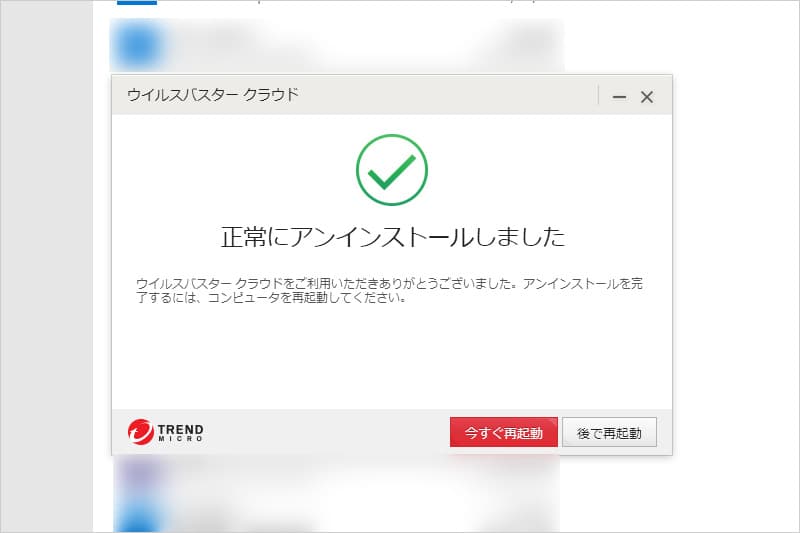
削除されました。パソコンを再起動すると完了です。
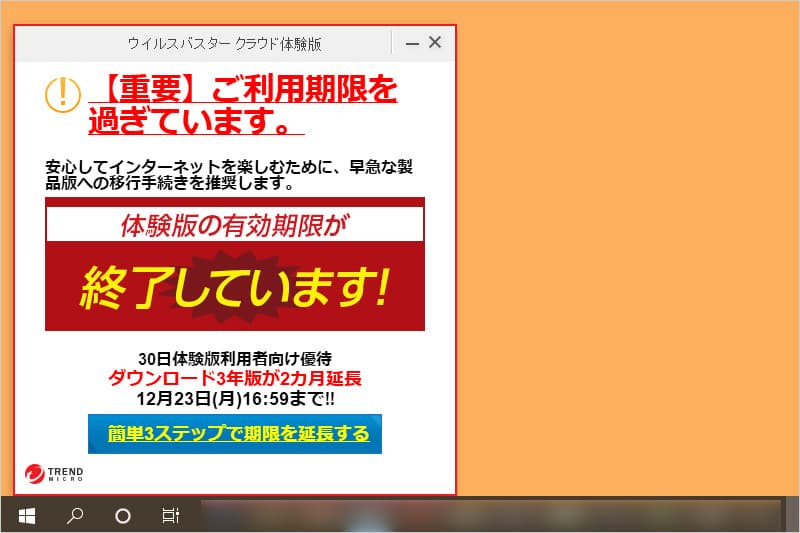
ウイルスバスターを使っている時は、パソコンにいろいろな警告や状態をお知らせするポップが出ていたかと思います。削除するとそれも表示されなくなります。
スポンサードリンク
【方法2】アンインストールツールで削除する手順
(1)アンインストールツールをダウンロード
ウイルスバスターの公式サイトから「ウイルスバスター クラウド アンインストールツール」をダウンロードします。
↓公式Webサイトをみてみる↓
(2)アンインストールツールを実行
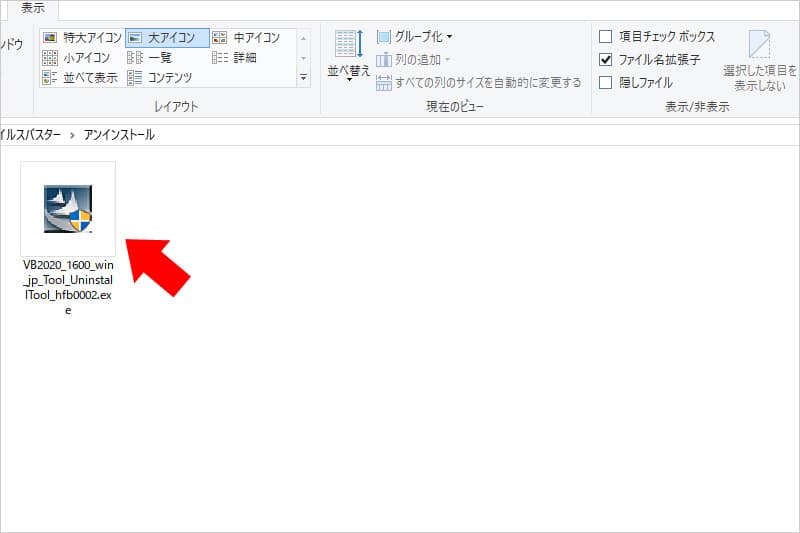
ダウンロードしたアンインストールツールを実行します。
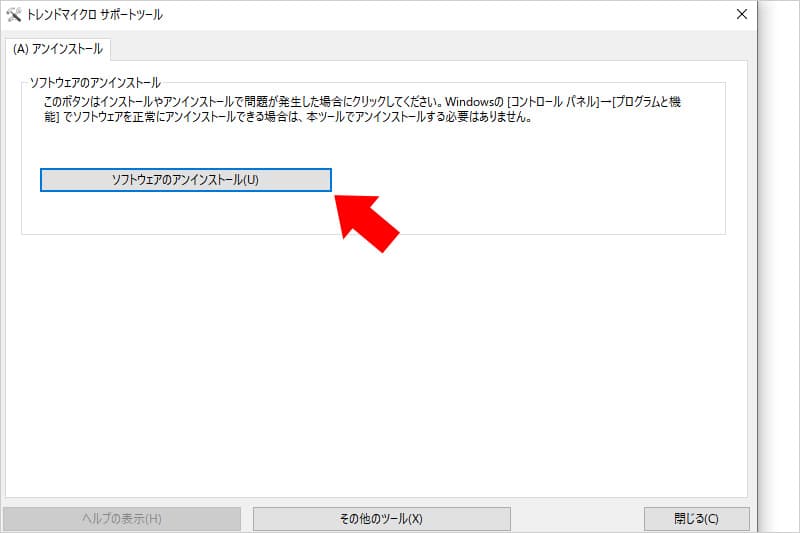
「ソフトウェアのアンインストール」をクリックするとアンインストールが開始されます。
(3)パソコンを再起動
アンインストールが完了後、パソコンを再起動すると完了です。
これからウイルスバスターを使いたいと思っている方は、以下ページもご覧ください。
もっと安いセキュリティソフトを使いたい方は、以下ページも参考にしてみてください。
セキュリティソフト関連のおすすめランキング
| Windows11対応 | Mac対応 |
| Android対応 | iOS:iPhone対応 |
| Chromebook対応 | 総合ランキング |
| 安くて軽い | 複数台で使える |
| フィッシングサイト詐欺対策 |
セキュリティソフトをお得に購入!
割引クーポン&セール情報
以下ページでは、セキュリティソフトを安く購入する方法をまとめています。
| ウイルスバスター クラウド |
トレンドマイクロ公式オンラインショップでは、ウイルスバスタークラウド ダウンロード3年版を最大3か月無料延長で購入できるキャンペーンが開催中です。※2025年8月29日(金)17時まで | キャンペーン詳細 |
|---|---|---|
| ノートン |
ノートンならパソコンやスマホの2台で使える1年2台版が4,980円(税込)でコスパがいい | キャンペーン詳細 |
| マカフィー |
McAfee+プレミアムの3年版、2年版、1年版が特別割引になる当サイト限定クーポン配布中 | クーポン詳細 |
| おすすめのキャンペーンの情報 |
ソースネクスト公式通販では、スーパーセキュリティZEROや各種PCソフトが割引になるキャンペーンが開催されていることがあります。 | キャンペーン詳細 |
パソコンもクーポンやキャンペーンで安く購入できます。
| 富士通WEB MART |
富士通の各種対象パソコンが割引になる当サイト限定クーポン配布中 | クーポン詳細 |
|---|---|---|
| HP Directplus |
HPのパソコンが個人向け7%割引、法人向け4%割引になる当サイト限定クーポン配布中【提供:株式会社日本HP】 | クーポン詳細 |
| Dynabook特別販売 |
当サイト掲載の特別販売ページからの購入で、dynabookがDynabook Direct掲載価格(税込)よりお得な限定価格で購入できます。 ※左のリンクより下記IDとPWを入力するとアクセスできます。 ID:dyna204cls PW:T8Y7GRSV | キャンペーン詳細 |
| VAIOストア サマーキャンペーン |
VAIO SX12、VAIO S13、VAIO SX14-Rなどの対象のVAIO PC カスタマイズモデルが最大15%OFFで購入できます(2025年8月8日(金)午前9:59まで)。新規会員登録すると30万円以上の対象パソコンで使える25,000円OFFクーポン |
キャンペーン詳細 |
| NECのパソコンが20%前後の割引になるクーポンコードが配布されています。 | クーポン詳細 | |
| レノボセール | レノボ公式通販のセールでは、レノボの対象のパソコンがお得な割引価格で購入できます。人気製品やノートパソコン、デスクトップ、ゲーミングPCなどセール品も豊富です。 | クーポン詳細 |
| Microsoft Storeセール | 各種Surface本体とタイプカバーなどがまとめ買いで割引になるセールが開催中です。送料無料、60日間返品無料。 | キャンペーン詳細 |
| オンラインストア限定キャンペーン! |
ASUSのノートパソコンやデスクトップパソコンお得に購入できます。 | セール詳細 |
| Web限定お得な割引クーポン | マウスコンピューターの人気モデルが割引になる限定クーポンが配布されています。 | セール詳細 |
内容は変更になる可能性もございます。利用の際は公式サイトの確認をお願いします。





